Последњи пут ажурирано

У овом ћемо чланку погледати 4 креативне ИФТТТ Гоогле Хоме аутоматизације за поједностављивање најважнијих подручја вашег живота.
ИФТТТ је моћно средство за људе који не знају ништа о кодирању ради аутоматизације свакодневног живота. А проналаском Гоогле куће, редовни људи имају још више начина да својим аутоматизацијом учине живот што једноставнијим.
У овом ћемо чланку размотрити четири креативне ИФТТТ Гоогле Хоме аутоматизације за поједностављење најважнијих подручја вашег живота.
ИФТТТ је направио стварање јабука тврђим
Пре него што започнете, важно је знати да је израда нових алата за аутоматизацију на ИФТТТ-у сада мало теже. ИФТТТ је преправио своју веб локацију тако да је много теже пронаћи где можете да направите свој властити аплет.
Када ти прва посета ИФТТТприметићете да имате само могућност да истражите постојеће аплете које су други направили. Ова опција је Истражите дугме у горњем десном делу главне странице.
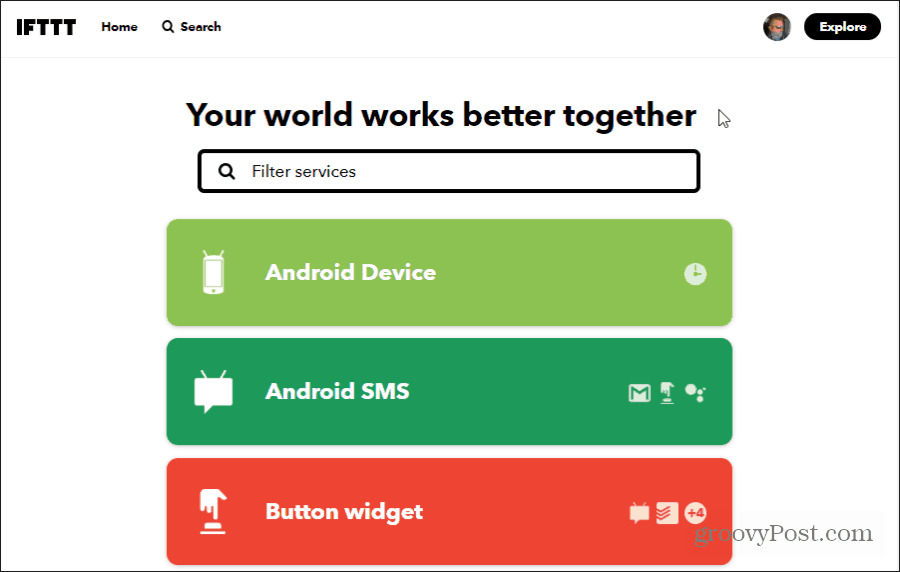
Ово би могло бити подстицање људи да користе постојеће аплете, а не да стварају своје. Без обзира на разлог, и даље можете да креирате сопствене аплете испочетка.
Да бисте то учинили, изаберите Истражите. Испод поља за претрагу видећете врло малу икону + поред Направите сопствене Апплелове од нуле ситним тиском. Изаберите ту икону.
Ово ће приказати уобичајену страницу за прављење аплета с којом су ИФТТТ корисници упознати.
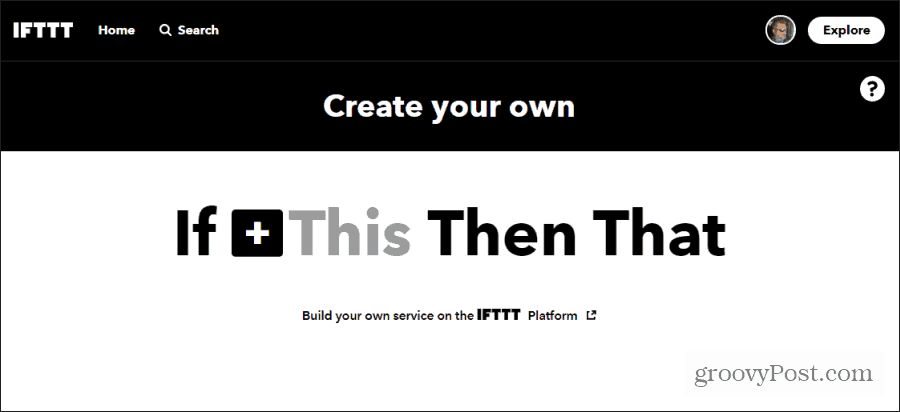
Сада сте спремни да започнете изградњу ИФТТТ Гоогле Хоме аплета!
1. Додајте артикле на своју листу намирница
Најтежи дио у одржавању текуће листе намирница је да када примијетите предмете који вам остају, обично немате оловку или папир при руци. Гоогле почетна може вам помоћи тако што ћете само додавањем предмета у вашу листу намирница додати глас.
Да бисте то учинили, направите нови ИФТТТ аплет како је описано горе, и изаберите Ово. На страници "Одабери услугу" откуцајте Асистент и изаберите Гоогле Ассистант.
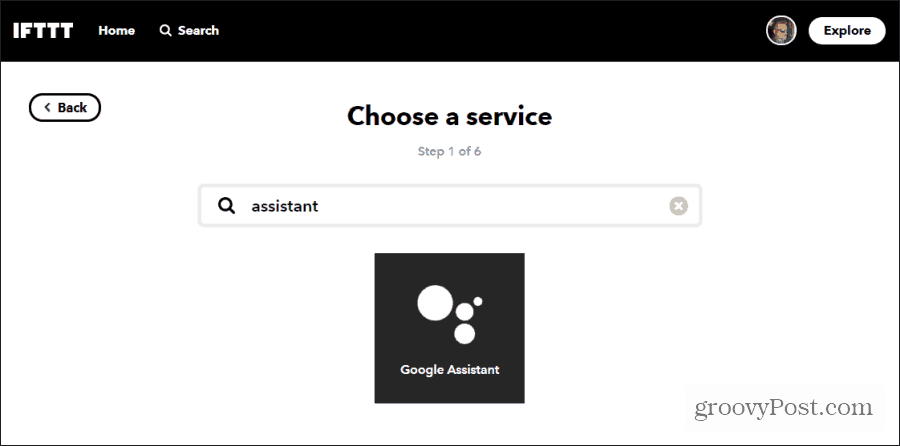
Зашто Гоогле Ассистант? Будући да је Гоогле Ассистант услуга која паметни уређаји Гоогле Хоме користе за обраду ваших гласовних команди.
Да бисте прихватили и артикл и количину коју желите додати на вашу листу намирница, мораћете да одаберете Изговорите фразу са бројем и текстуалним састојком.
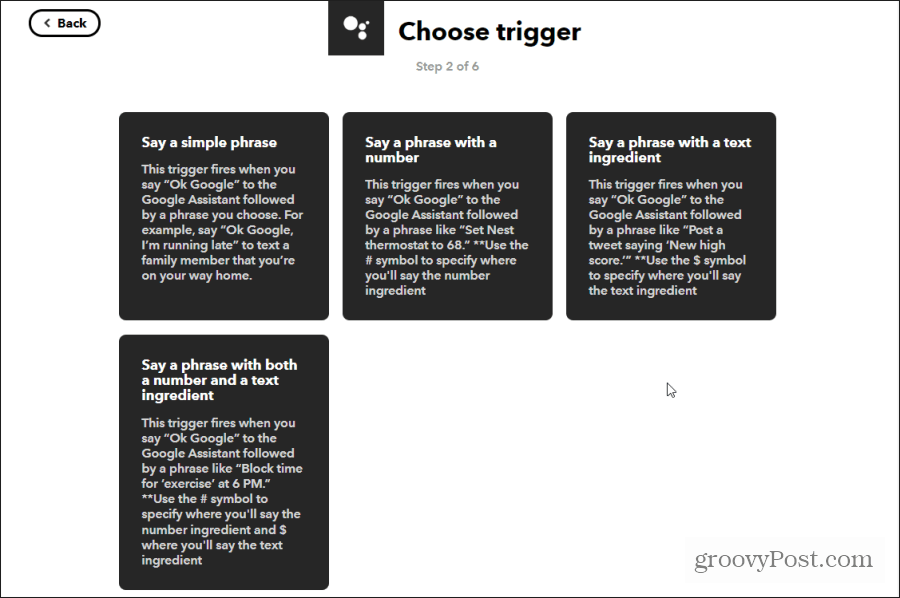
У следећем прозору можете да укуцате до три алтернативна начина за изговарање наредбе за намирнице. Такође ћете подесити шта ће вам рећи ваш Гоогле Хоме након што ставку додате.
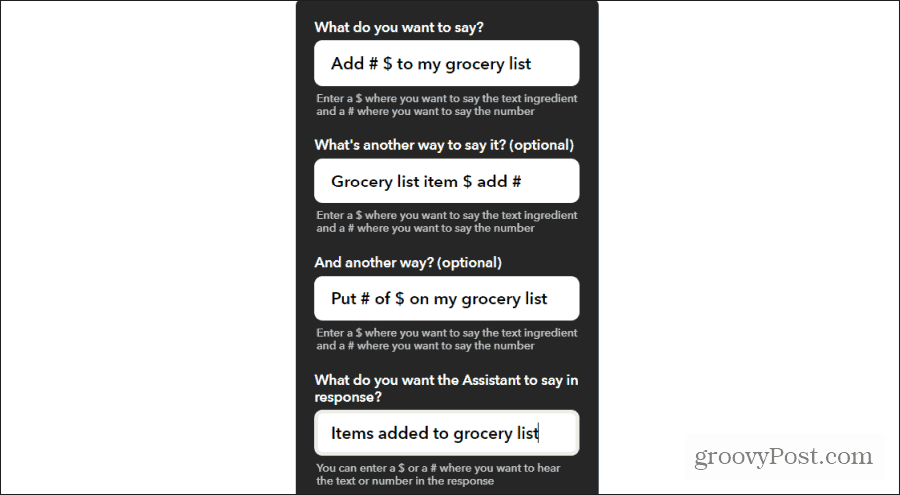
Изаберите Креирајте окидач када завршите. На следећем екрану изаберите То линк.
У поље за претрагу откуцајте име апликације коју користите за складиштење листе ваших намирница. Опције укључују:
- Еверноте
- Гоогле табеле
- Гоогле документи
- Нимбус Ноте
- ОнеНоте
Коју год апликацију да одаберете, проверите да ли имате постојећу листу намирница у коју ће Гоогле Хоме додати ставке.
У овом примеру ћемо користити Еверноте. Једна од опција Еверноте-а је Додати напомени.
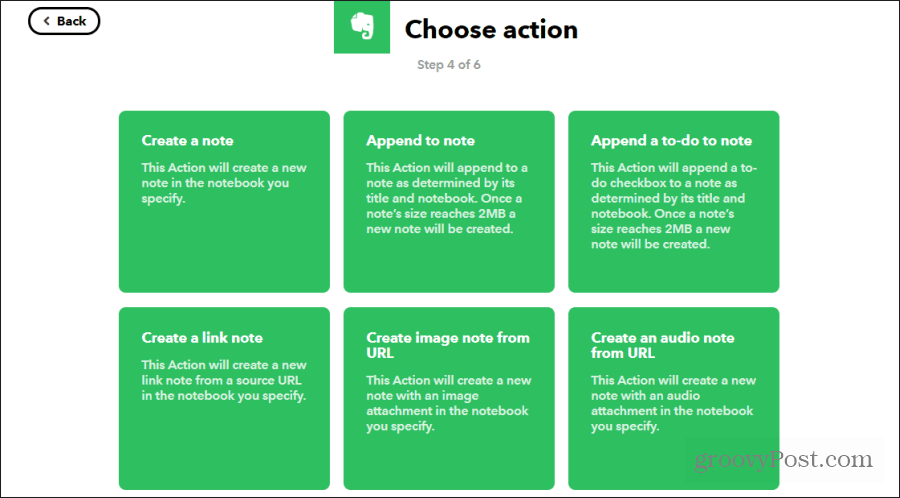
Проверите да ли су поља Бележница и наслов уписани точно као ваша постојећа бележница и наслов листе намирница у Еверноте. Прилагодите тијело текста тако да одговарате начину на који ставите листу производа у програму Еверноте. Када завршите, изаберите Креирајте акцију и Заврши.
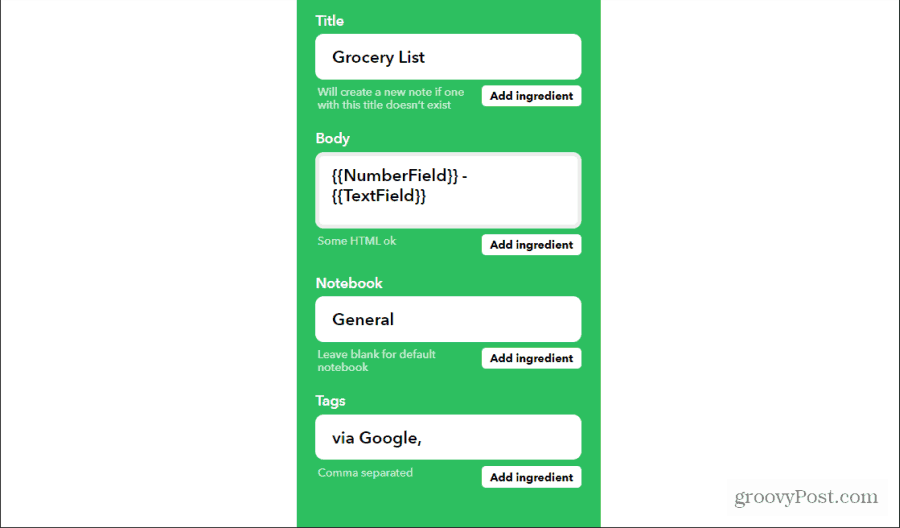
Сада можете додати прехрамбене производе на своју ЕверНоте листу намирница само тако да кажете Гоогле Хоме: "Хеј Гоогле, додајте четири јаја на моју листу намирница."
2. Додајте подсетнике на своју листу ТоДо
Водити домаћинство је понекад тешко. Није увек лако запамтити све што треба да урадите. Да бисте ово поједноставили, можете помоћу гласа да додате подсетнике вашој омиљеној апликацији за обављање послова без обзира где се налазите у вашој кући.
Да бисте то учинили, направите другу наредбу Гоогле Ассистант користећи исти поступак као горе. Изаберите: Изговорите фразу са бројем и текстуалним састојком. У свако поље унесите следеће ставке:
- Шта хоћеш да кажеш?: Додајте ставку тодо у $ на #
- Шта желите да каже асистент у одговору?: Ваша ставка тодо је додата
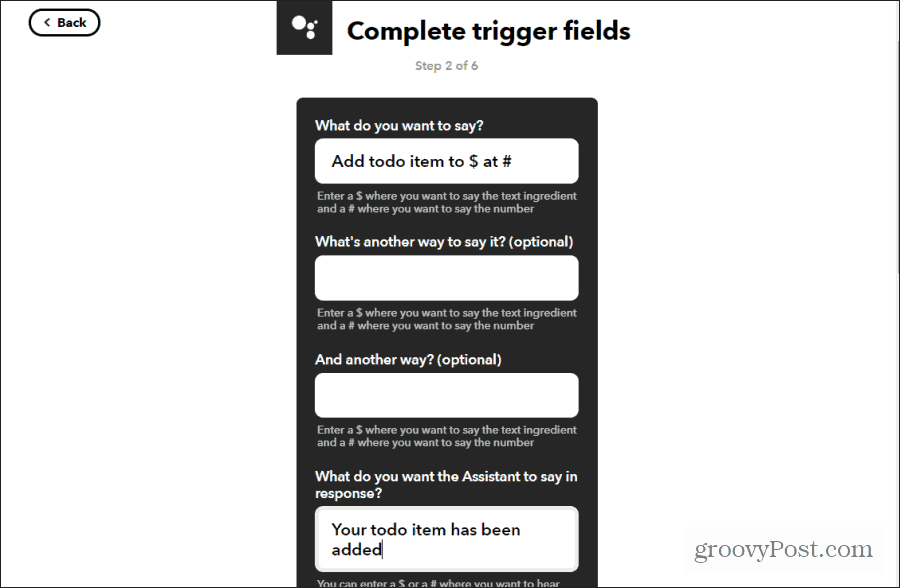
Ако желите, можете додати и алтернативне начине да кажете наредбу. Изаберите Креирајте окидач када завршите.
Изаберите Тои одаберите жељену апликацију тодо. Опције укључују:
- Тодоист
- Еверноте тодо лист
- Гоогле календар
- Календар за иОС
- Подсетници за иОС
- МеистерТаск
- ОнеНоте листа тодоа
- Сетите се млека
У овом примеру, користићемо ТоДоист. Једина акција доступна за ТоДоист је Креирајте задатак.
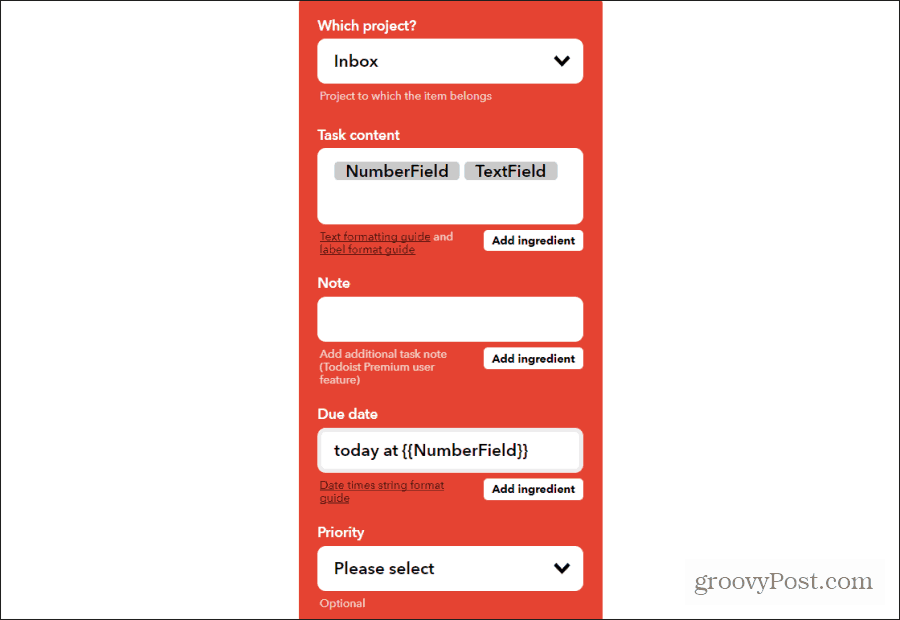
Најбољи начин за руковање новим задацима које додате гласом је додавање тих задатака у Инбок и додељивање их за данас у време које сте одредили у команди. Користите састојке ТектФиелд и НумберФиелд из своје гласовне наредбе да бисте прилагодили садржај задатка.
Изаберите Креирајте акцију и Заврши када завршите.
Сада на свој ТоДоист налог можете додати нове задатке тако што ћете рећи Гоогле кући: „Хеј Гоогле, додајте обавезу и однесите ставку у 18:00.“
3. Контролишите паметне уређаје за дом
Ако имате једну или више Гоогле кућних јединица, а такође имате паметне кућне уређаје, губите прилику тако што их не повезујете.
Постоји више начина да повежете Гоогле Ассистант са својим паметним уређајима како бисте могли да их контролишете. Можете да повежете Гоогле Ассистант са стварима као твој Року и многе друге услуге. Али један од најлакших начина за то је коришћење ИФТТТ-а.
Да бисте то учинили, направите другу наредбу Гоогле Ассистант користећи исти поступак као горе. Изаберите Изговорите једноставну фразу. У свако поље унесите следеће ставке:
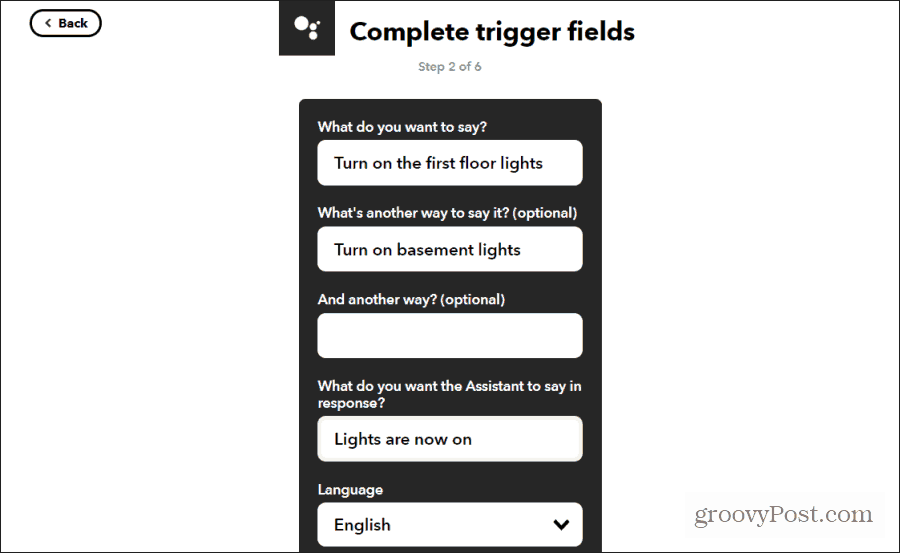
Изаберите Креирајте окидач завршити. Изаберите То линк за прелазак на корак акције. Изаберите паметни уређај који желите да контролишете. У овом примеру одабрат ћемо Пхилипс Хуе да укључимо лампице Пхилипс Хуе на првом спрату.
Ако претходно нисте повезали уређај са ИФТТТ, изаберите Повежи се и прођите кроз чаробњака да бисте поставили услугу. Једном када то учините, видећете све доступне акције за тај паметни уређај.
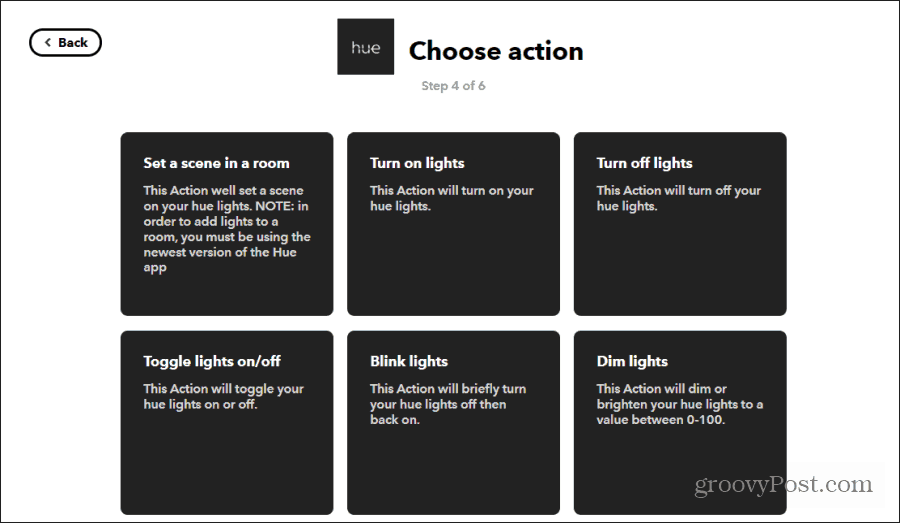
У овом примеру ћемо изабрати Упали светла. Затим одаберите или сва светла у соби или појединачне лампе.
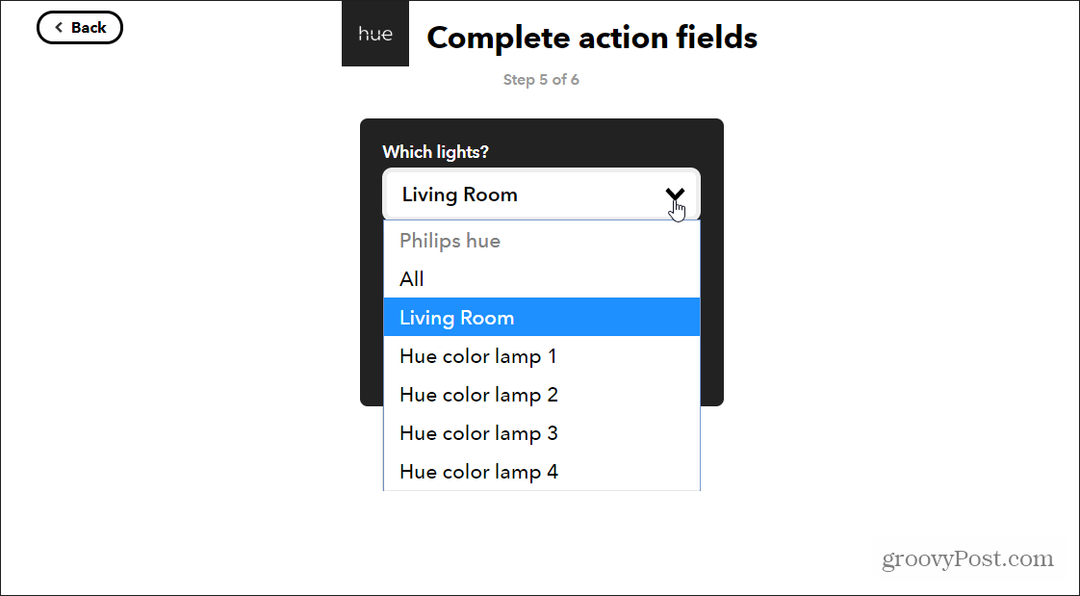
Изаберите Креирајте акцију када завршите. Можете поновити горњи поступак да бисте искључили светла, поставили сцене, пригушили светла и још много тога.
Доступне акције овисе о томе који паметни уређај одаберете. ИФТТТ подржава дугу листу популарних паметних кућних уређаја.
4. Аутоматизирајте свој дом на основу своје локације
Да ли сте икада ујутро напустили кућу само да бисте се сетили на пола пута да радите да сте заборавили искључити грејач или светла? Можете да уклоните ову сметњу из свог живота тако што ћете дозволити да локација контролише ваше кућно окружење.
Ово је варијанта контроле паметних кућних уређаја користећи ИФТТТ да бисте такође укључили коришћење Андроид телефона као окидач.
Да бисте ово поставили, направите нови ИФТТТ аплет како је описано горе, и изаберите Ово. На страници "Одабери услугу" откуцајте Андроид и изаберите Андроид уређај.
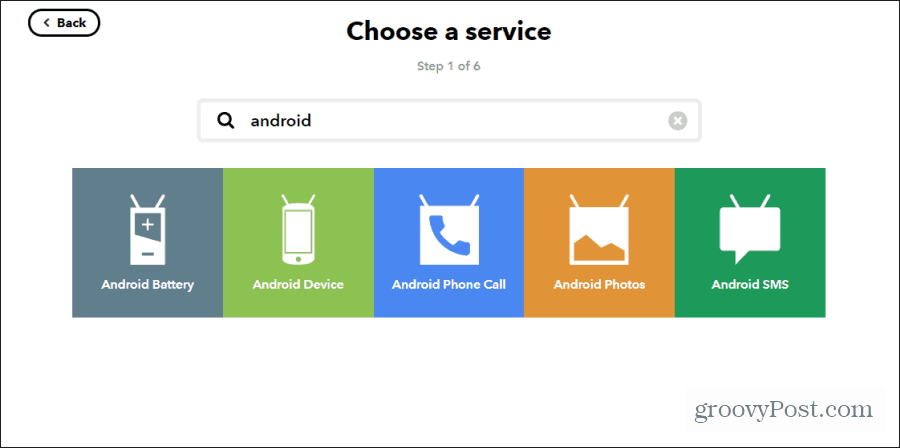
Користићете ВиФи везу телефона са Вии мрежом свог дома да бисте препознали када одлазите или стижете кући. Изаберите Прекини са одређене ВиФи мреже.
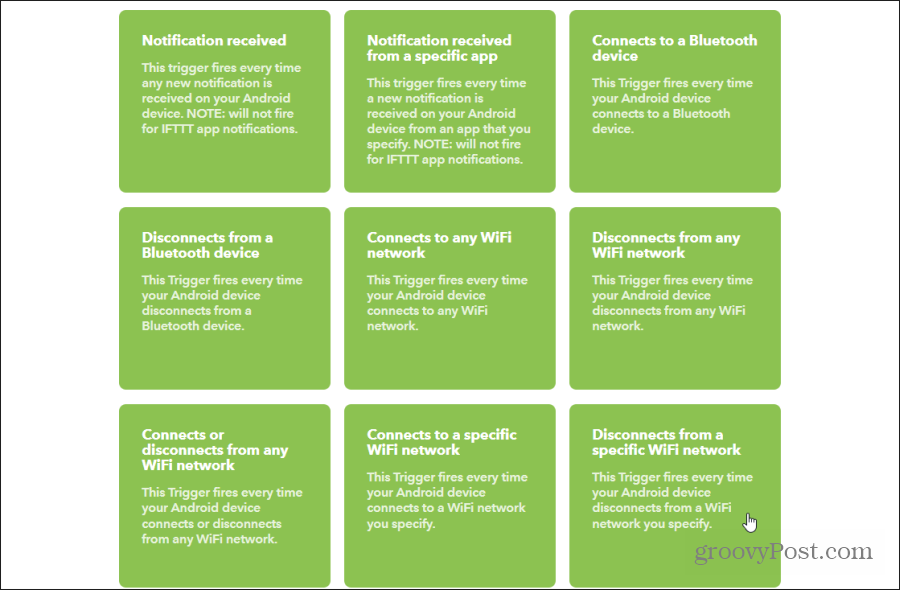
У следећем прозору упишите назив ваше кућне ВиФи мреже тачно онако како је приказано на листи доступних ВиФи мрежа на рачунару.
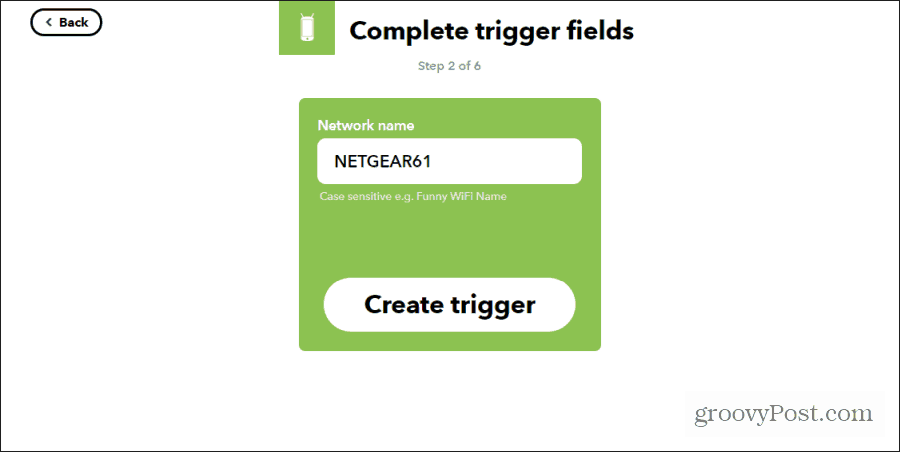
Изаберите Креирај окидач када завршите. Затим изаберите То везу и одаберите паметни уређај који желите искључити кад напустите дом. То може бити било који паметни уређај и било која акција.
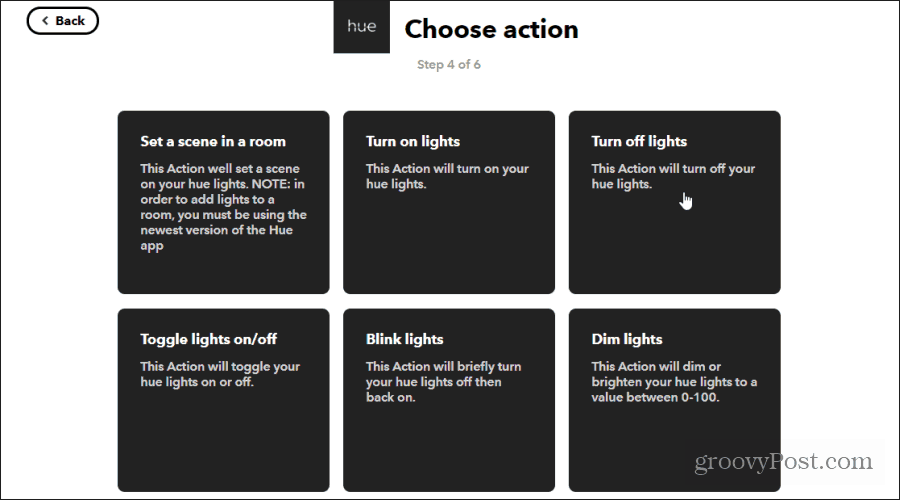
Изаберите одређени уређај који желите да искључите и изаберите Креирајте акцију.
Сада, сваки пут када напустите дом, тај ће се паметни уређај аутоматски искључити. У горњем примеру, одлазак из куће угасиће светла. Овај поступак можете поновити да бисте укључили лампице (или било који други паметни уређај) када стигнете кући и телефон се повеже на ВиФи мрежу. Такође, узмите у обзир покретање вишеструких акција помоћу ИФТТТ-а.
Горњи примери су само неколико које можете користити за аутоматизацију и поједностављење кућног живота помоћу ИФТТТ-а. Можете мешати и слагати многе од њих створити потпуно нове, ваше креативне аутоматизације.
